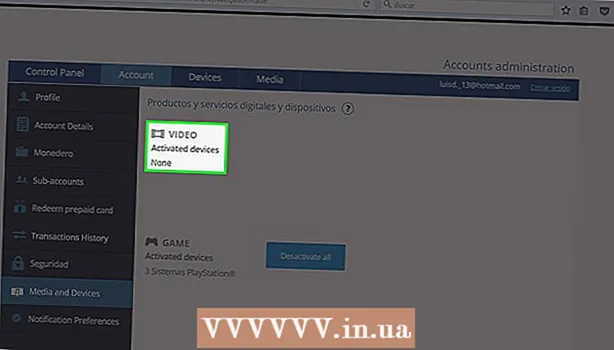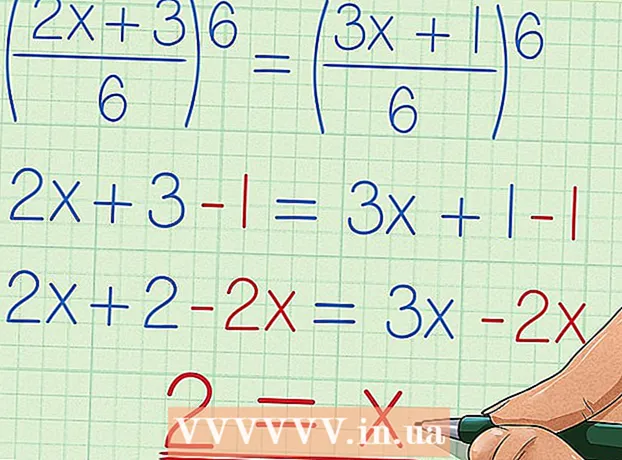Муаллиф:
Mark Sanchez
Санаи Таъсис:
28 Январ 2021
Навсозӣ:
1 Июл 2024

Мундариҷа
- Қадамҳо
- Қисми 1 аз 2: Дастӣ хомӯш кардани огоҳиҳо
- Қисми 2 аз 2: Хомӯш кардани огоҳиҳо бо Winabler
- Маслиҳатҳо
- Огоҳӣ
Ин мақола ба шумо нишон медиҳад, ки чӣ тавр хомӯш кардани паёмҳои поп-апи "Фаъолсозии Windows" дар версияи озмоиши Windows 8.
Қадамҳо
Қисми 1 аз 2: Дастӣ хомӯш кардани огоҳиҳо
 1 Маркази дастгирии компютерро ёбед. Инро бо чанд роҳ анҷом додан мумкин аст:
1 Маркази дастгирии компютерро ёбед. Инро бо чанд роҳ анҷом додан мумкин аст: - Парчами огоҳии сафедро дар кунҷи рости поёни экран клик кунед.
- Дар қуттии ҷустуҷӯи менюи Оғоз "Маркази дастгирӣ" -ро ворид кунед.
 2 Маркази дастгирии кушодро клик кунед. Агар шумо дар менюи Оғоз ҷустуҷӯ гузаронед, Маркази Дастгирӣро клик кунед.
2 Маркази дастгирии кушодро клик кунед. Агар шумо дар менюи Оғоз ҷустуҷӯ гузаронед, Маркази Дастгирӣро клик кунед.  3 Имконоти маркази амалро дар тарафи чапи экран клик кунед.
3 Имконоти маркази амалро дар тарафи чапи экран клик кунед. 4 Барои хомӯш кардани огоҳиҳои фаъолсозӣ чашмаки назди Фаъолсозии Windows -ро дар қисмати Паёмҳои Амният клик кунед.
4 Барои хомӯш кардани огоҳиҳои фаъолсозӣ чашмаки назди Фаъолсозии Windows -ро дар қисмати Паёмҳои Амният клик кунед.- Дар ҳоле ки ин усул барои баъзе корбарон кор мекард, барои дигарон, майдони фаъолсозии Windows хокистарранг буд, ки онро пахш кардан ғайриимкон буд. Дар ин ҳолат, шумо бояд як барномаро барои кушодани вазифаҳои дастнорас, ба мисли Winabler, барои кушодани тугма истифода баред.
Қисми 2 аз 2: Хомӯш кардани огоҳиҳо бо Winabler
 1 Ба Сомонаи Winabler. Winabler барномаест, ки ба шумо имкон медиҳад тугмаҳои ғайрифаъолро кушоед, то шумо метавонед онҳоро пахш кунед.
1 Ба Сомонаи Winabler. Winabler барномаест, ки ба шумо имкон медиҳад тугмаҳои ғайрифаъолро кушоед, то шумо метавонед онҳоро пахш кунед.  2 ИН ҶО -ро дар тарафи чапи версияи "Насби стандартӣ" клик кунед. Версияи 1625KB ё версияи 1723KB -ро интихоб кунед.
2 ИН ҶО -ро дар тарафи чапи версияи "Насби стандартӣ" клик кунед. Версияи 1625KB ё версияи 1723KB -ро интихоб кунед. - Дигар версияҳои Winabler дар ин саҳифа конфигуратсияи иловагӣ талаб мекунанд, аз ин рӯ бо насбкунандагони стандартӣ пайваст шавед.
 3 Файли насби Winabler -ро дар мизи кории худ ду маротиба клик кунед (ё дар куҷо захира кардаед).
3 Файли насби Winabler -ро дар мизи кории худ ду маротиба клик кунед (ё дар куҷо захира кардаед).- Ба шумо лозим аст, ки тасдиқ кунед, ки шумо мехоҳед ин барномаро иҷро кунед бо пахши тугмаи "Ҳа".
 4 Дастурҳои дар экран бударо иҷро кунед. Ҳангоми танзим кардани Winabler, шумо бояд амалҳои зеринро иҷро кунед:
4 Дастурҳои дар экран бударо иҷро кунед. Ҳангоми танзим кардани Winabler, шумо бояд амалҳои зеринро иҷро кунед: - ба шартҳои истифода розӣ шавед;
- папкаи насбкуниро интихоб кунед.
 5 Агар шумо ин корро накарда бошед, равзанаи танзимоти Маркази Амалиётро кушоед. Ҳангоми насб кардани барнома, ба майдони ғайрифаъолсозии Windows гузаред.
5 Агар шумо ин корро накарда бошед, равзанаи танзимоти Маркази Амалиётро кушоед. Ҳангоми насб кардани барнома, ба майдони ғайрифаъолсозии Windows гузаред.  6 Winabler -ро бо пахши дучандаи миёнабури он дар ҷузвдони насб оғоз кунед.
6 Winabler -ро бо пахши дучандаи миёнабури он дар ҷузвдони насб оғоз кунед.- Winabler бо нобаёнӣ дар мизи корӣ насб карда шудааст.
 7 Барои кушодани тугма crosshair Winabler -ро ба қуттии Фаъолсозии Windows кашед.
7 Барои кушодани тугма crosshair Winabler -ро ба қуттии Фаъолсозии Windows кашед.- Агар шумо калидро ба тугмаи ғайрифаъол кашед, он бояд кор кунад.
- Агар майдон хокистарранг боқӣ монад, дар равзанаи Winabler танзимоти "Такроран фаъол кардани объектҳое, ки худро пайваста хомӯш мекунанд" фаъол созед ва дубора кӯшиш кунед.
 8 Қуттии қайдкунии фаъолкунии Windows -ро интихоб кунед.
8 Қуттии қайдкунии фаъолкунии Windows -ро интихоб кунед. 9 Барои захира кардани тағиротҳои худ ва хомӯш кардани огоҳиҳои фаъолсозии Windows 8 OK -ро клик кунед.
9 Барои захира кардани тағиротҳои худ ва хомӯш кардани огоҳиҳои фаъолсозии Windows 8 OK -ро клик кунед. 10 Дар бораи он фикр кунед фаъол кардани нусхаи Windows 8. Ягона роҳи халос шудан аз ин ҳушдори озори фаъол кардани Windows 8 мебошад.
10 Дар бораи он фикр кунед фаъол кардани нусхаи Windows 8. Ягона роҳи халос шудан аз ин ҳушдори озори фаъол кардани Windows 8 мебошад.
Маслиҳатҳо
- Аз нав оғоз кардани компютери шумо метавонад танзимоти ҳушдори шуморо аз нав барқарор кунад.
Огоҳӣ
- Ҳатто агар шумо паёмҳои фаъолсозиро ғайрифаъол кунед, рӯзе ин тартиб бояд иҷро карда шавад.